Tiedoston teeman tai värimallin muuttaminen voi tuntua hämmentävältä. Nykyisen teeman muuttamiseen, toiseen teemaan vaihtamiseen ja uuden teeman luomiseen liittyvät komennot riippuvat sovelluksesta:
-
Outlook-viestin Asetukset-välilehti
-
Access-lomakkeen Rakenne-välilehti
Toimet
Teeman värien muuttaminen
Outlook
-
Avaa uusi viesti. Valitse Asetukset-välilehdessä Värit ja valitse haluamasi värit.
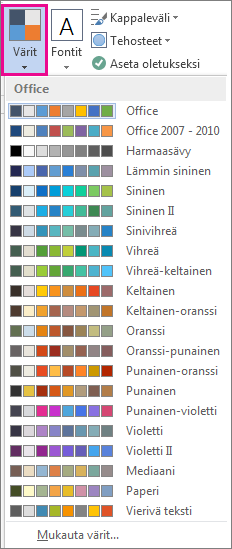
Vihje: Ensimmäinen värijoukko koostuu nykyisen teeman väreistä.
-
Voit luoda oman värijoukon valitsemalla Mukauta värejä.
-
Napsauta muutettavan värin vieressä olevaa painiketta (esimerkiksi Korostus 1 tai Hyperlinkki) ja valitse väri kohdasta Teeman värit.
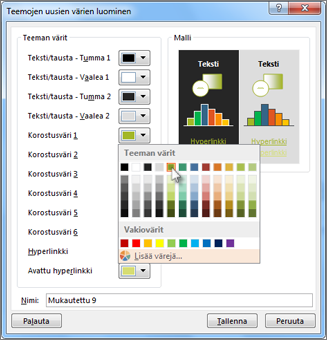
-
Voit luoda oman värin valitsemalla Lisää värejä, ja valitsemalla sitten värin Vakio-välilehdestä tai lisäämällä numerot Mukautettu-välilehdestä.
Vihje: Voit esikatsella muutoksia kohdassa Malli (kuva edellä).
-
Toista tämä kaikille väreille, jotka haluat muuttaa.
-
Kirjoita Nimi-ruutuun teeman uusien värien nimi ja valitse Tallenna.
Vihje: Voit palauttaa teeman alkuperäiset värit valitsemalla Palauta ennen kuin olet valinnut Tallenna.
Access
-
Valitse Access-lomakkeen Rakenne-välilehdessä Värit ja valitse haluamasi värit.
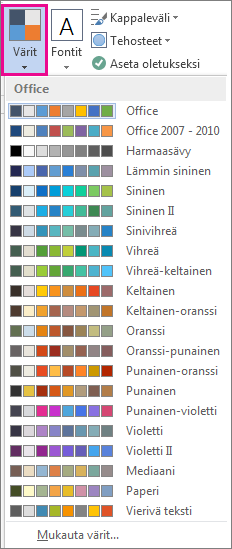
Vihje: Ensimmäinen värijoukko koostuu nykyisen teeman väreistä.
-
Voit luoda oman värijoukon valitsemalla Mukauta värejä.
-
Napsauta muutettavan värin vieressä olevaa painiketta (esimerkiksi Korostus 1 tai Hyperlinkki) ja valitse väri kohdasta Teeman värit.
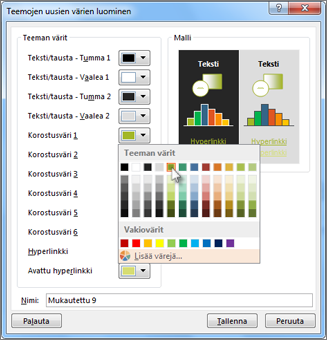
-
Voit luoda oman värin valitsemalla Lisää värejä, ja valitsemalla sitten värin Vakio-välilehdestä tai lisäämällä numerot Mukautettu-välilehdestä.
Vihje: Voit esikatsella muutoksia kohdassa Malli (kuva edellä).
-
Toista tämä kaikille väreille, jotka haluat muuttaa.
-
Kirjoita Nimi-ruutuun teeman uusien värien nimi ja valitse Tallenna.
Vihje: Voit palauttaa teeman alkuperäiset värit valitsemalla Palauta ennen kuin olet valinnut Tallenna.
Lisätietoa teemoista
Asiakirjan teema on yksilöllinen joukko värejä, fontteja ja tehosteita. Teemat on jaettu Office-ohjelmien välillä, joten kaikilla Office-asiakirjoilla voi olla sama, yhtenäinen ulkoasu.
Voit myös muuttaa Office-teemaa. Office-teema on koko Office-ohjelman värimalli, kun taas asiakirjateemoja käytetään määrätyissä kohteissa (ne näkyvät yksittäisissä Access- tai Outlook-tiedostoissa).
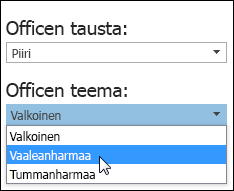
Lisäksi voit lisätä kuvion Office-ohjelmaan Officen taustan muuttaminen.










